OctoPi & Klipper
Image installieren
- einen Raspberry 3 oder 4
- Sie benötigen eine mindestens 16GiBi große SD-Karte
- Netz
1. Holt euch sich einen aktuellen RaspberryPi-Imager (Version 1.5 oder neuer)
2. Installiert den RaspberryPi-Imager und startet ihn.
3. Wählt unter: "other general purposes OS\Ubuntu" **Ubuntu Server 64-Bit** als Betriebssystem aus.
4. Mit der Tastenkombination <Strg> + <Shift> + x geht ihr in das OS-Modifikationsmenue.
Das ist wichtig, da man hier alle relevanten Daten eintragen könnt. Geht einmal durch und setzt die Werte wie ihr magt. Wichtig ist, dass ihr hinterher eine Netzwerkverbindung zu eurem Raspberyy habt (wenn ihr ihn über LANabnscghließt braucht ih natürlich keine Wireless-Konfiguriation)
5. Lege die SD-Karte ein und wählt diese unter SD-Karte aus.
6. Startet Schreiben und akzeptiert alles was notwendig ist
7. Baut den raspi zusammen und startet ihn.
8. Logge dich über SSH (Putty) ein.
9. Jetzt installiert Oktopi
```
sudo apt-get install gawk util-linux qemu-user-static git p7zip-full python3
git clone https://github.com/guysoft/CustomPiOS.git
git clone https://github.com/guysoft/OctoPi.git
cd OctoPi/src/image
wget -c --trust-server-names 'https://downloads.raspberrypi.org/raspios_lite_armhf_latest'
cd ..
../../CustomPiOS/src/update-custompios-paths
sudo modprobe loop
sudo bash -x ./build_dist
```
10. Teste, das Oktopi hochfährt: reboot
11. Installiere Klipper auf der Console:
```
```
12. Ermittle die Klipperschnittstellenadresse und trage diese in Octopi ein
13. Installiert folgende Plugins
- Auto Terminal Input (0.1.0)
- Bed Visualizer (1.1.0)
- Camera Settings (0.3.0)
- Marlin GCode Documentation (0.14.0)
- Navbar Temperature Plugin (0.14)
- OctoKlipper (0.3.9.3)
- Preheat Button (0.8.0)
- PrintTimeGenius Plugin (2.2.8)
- Slicer Thumbnails (1.0.0)
- Themeify (1.2.2)
14. Nach der Installation einmal neustarten
## Weiterführende Informationen